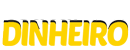Desde o dia 10 de maio de 2022, o Samsung Pay está disponível para usuários do Nubank. A única exigência é que o cliente tenha um aparelho Sansung e um cartão Nubank, podendo ser das funções de débito ou crédito.
A novidade foi apresentnada pela cantora Anitta, que é embaixadora da Samsung e membro do conselho Nubank. Entre as vantagens, o cliente terá a opção do Samsung Rewards, que é o programa de fidelidade que acumula pontos que podem ser trocados por prêmios ou descontos.
Entenda melhor o que é o Samsung Pay e como funciona.
O que é e como funciona o Samsung Pay?
O Samsung Pay é uma carteira digital para aparelhos da marca Samsung e que poderão realizar pagamentos com segurança e por aproximação em estabelecimentos físicos. O cliente adiciona seus cartões no aplicativo do Samsung Pay em seu aparelho e, quando for fazer um pagamento, ele escolhe qual deseja utilizar.
O limite diário para as transações é de R$ 3 mil através de sua carteira digital, podendo ser no débito ou no crédito. Além do aparelho celular, ainda é possível realizar pagamentos usando o smartwatch (relógio inteligente, em tradução livre).
O que é a carteira digital?
Uma carteira digital é um aplicativo ou serviço, onde é armazenado tokens referentes a cartões de crédito e débito, de maneira segura para pagar em lojas físicas e virtuais.
Vale lembrar que o cliente só consegue cadastrar seu Watch no Samsung Pay se seu celular for da marca Samsung ou um celular Android de outra marca.
Como adicionar o cartão Nubank no Samsung Pay?
- Na tela inicial do aplicativo do Nubank, vá em"Meus Cartões";
- Selecione qual a opção deseja adicionar: seu cartão virtual ou físico;
- Selecione "Configurar" e , após, "Adicionar ao Samsung Pay";
- Agora você será direcionado para o aplicativo Samsung Pay e siga as instruções que aparecerá na tela.
Como pagar usando o cartão Nubank no Samsung Pay?
Com o Samsung Pay, você conseguirá realizar pagamentos em lojas e estabelecimentos físicos. Para isso, confira no local se a maquininha é compatível com o pagamento por aproximação. Se sim, basta aproximar seu celular com a tela desbloqueada, ou seu relógio na maquininha quando for realizar o pagamento. Confira o passo a passo de cada um deles:
Pelo celular
- Abra o aplicativo Samsung Pay ou arraste a tela do celular para cima (bloqueada ou desbloqueada);
- Escolha o cartão para pagamento;
- Insira impressão digital ou PIN;
- Aproxime o celular da maquininha;
- E pronto!
Pelo relógio
- Coloque o relógio no pulso e insira a senha;
- Pressione e segure o botão lateral que se encontra debaixo no modelo Watch 4 ou no botão de cima para os modelos Watch 3 e anteriores);
- Aproxime da maquininha e pronto!
O que é e como funciona o Samsung Pay?
O Samsung Pay é uma carteira digital para aparelhos da marca Samsung e que poderão realizar pagamentos com segurança e por aproximação em estabelecimentos físicos. O cliente adiciona seus cartões no aplicativo do Samsung Pay em seu aparelho e, quando for fazer um pagamento, ele escolhe qual deseja utilizar.
O que é a carteira digital?
Uma carteira digital é um aplicativo ou serviço, onde é armazenado tokens referentes a cartões de crédito e débito, de maneira segura para pagar em lojas físicas e virtuais. Vale lembrar que o cliente só consegue cadastrar seu Watch no Samsung Pay se seu celular for da marca Samsung ou um celular Android de outra marca.
Como adicionar o cartão Nubank no Samsung Pay?
Na tela inicial do aplicativo do Nubank, vá em“Meus Cartões”; Selecione qual a opção deseja adicionar: seu cartão virtual ou físico; Selecione “Configurar” e , após, “Adicionar ao Samsung Pay”; Agora você será direcionado para o aplicativo Samsung Pay e siga as instruções que aparecerá na tela.
Como pagar usando o cartão Nubank no Samsung Pay pelo celular?
Abra o aplicativo Samsung Pay ou arraste a tela do celular para cima (bloqueada ou desbloqueada); Escolha o cartão para pagamento; Insira impressão digital ou PIN; Aproxime o celular da maquininha.
Como pagar usando o cartão Nubank no Samsung Pay pelo relógio?
Coloque o relógio no pulso e insira a senha; Pressione e segure o botão lateral que se encontra debaixo no modelo Watch 4 ou no botão de cima para os modelos Watch 3 e anteriores); Aproxime da maquininha e pronto!
Siga o Poupar Dinheiro no G o o g l e News e receba alertas e as principais notícias sobre finanças, investimentos, mercado, ações e economia.
😕 Poxa, o que podemos melhorar?
😃 Boa, seu feedback foi enviado!
✋ Você já nos enviou um feedback para este texto.